iOS17.6.1アップデート後、一部のユーザーから「iOS17.6.1にアプデしたらiPhoneが熱い」「iPhoneをアプデしてから重い」といった、発熱や動作パフォーマンスに関する投稿が増えています。
目次
iOS17.6.1でiPhoneが熱い、iPhoneが重いとの指摘
iOS17.6.1アップデートを適用した一部のユーザーから、「iPhoneが熱い」「iPhoneが重い」といった、発熱やパフォーマンスに関する問題が多く報告されています。
iPhoneのOSアプデしてから動作重いな
— いばいつ (@i_baitsu3) August 15, 2024
やっと!
念願の!私の旧iPhone、osアップデートすることができました!ただ、アプデしたらすごい熱持つようになったんだけど?
気のせい???— そら (@bluewonder_sky) August 12, 2024
ブラウザやInstagramなどのSNSの使用中に熱くなる事例も
iOS 17.6.1のアップデート後、Appleサポートコミュニティやredditなどでも、発熱を報告する投稿が増えています。とくにブラウザやInstagramなどのSNSアプリの使用中に発熱するとの投稿が見受けられます。
通常、ゲームや動画アプリなど、端末に高い負荷をかけるアプリは発熱する傾向にありますが、主にテキストや画像の表示を目的としたアプリでは、本体が「熱い」と感じるほど熱を帯びることは珍しいです。
Since updating to iOS 17.6.1, I have noticed I have to charge my phone at least twice a day. I also get image retention after using Instagram. My phone also gets hot for no reason.
(訳) iOS 17.6.1にアップデートしてから、1日に少なくとも2回は充電しなければならなくなりました。また、Instagramを使用した後に画面に残像が残ることがあります。さらに、理由もなくスマホが熱くなることもあります。
引用:reddit
Hello, I have recently updated to iOS 17.6.1 on my iPhone 13 Pro Max and it's been overheating for no reason. I'll use it as I usually do, browsing or using social media, nothing intensive. The phone overheats near the camera module, probably where the A15 is located. It becomes very hot to the touch, even though I'm doing nothing intensive.
(訳) こんにちは、最近iPhone 13 Pro MaxをiOS 17.6.1にアップデートしたところ、何もしていないのに過熱するようになりました。普段通りにブラウジングやSNSを使っているだけで、特に負荷のかかる作業はしていません。それでも、カメラモジュール付近、恐らくA15チップがあるあたりが非常に熱くなり、触ると明らかに過熱しているのが分かります。
アップデートから最大48時間程度は発熱の可能性がある
iOSアップデート後、アプリや機能の調整により、一時的にiPhone本体が発熱することがあります。この現象はAppleサポートもユーザーに向けて案内しており、最大48時間程度ほど続く可能性があるとしています。
そのため、iOS17.6.1アップデートを適用してから間もない場合は、2日程度は発熱が続く可能性があるため、数日間は様子を見るようにしてください。
Thanks for reaching out! We’ll be happy to help. It’s normal for your apps and features to need to adjust up to 48 hours after an update.
Let’s have you reach out to us in a DM if this is still an issue after that time so we can help you look into this further.
— Apple Support (@AppleSupport) March 19, 2022
「このアプリから学習」をオフにすると発熱が改善するケースも
X(旧Twitter)やInstagramなど、大きな負荷がかかるようなアプリでは無いにも関わらず、iPhoneが熱くなる場合は、Siriの「このアプリから学習」をオフにすると改善する可能性があります。
とくにX(旧Twitter)では、多くの方から「設定したばかりだけど温度が下がった」「対処方法を試したら熱くならくなった」といった反響を頂いているので、ぜひ試してみてください。
「このアプリから学習」をオフにする手順
- iPhoneの設定を開く
- Xをタップ
- Siriと検索をタップ
- このアプリから学習をオフにする
新しい記事を公開しました▶
Twitterを使うとiPhoneが熱い、重い、カクカクするといった投稿が増えています⚠ 発熱がひどい場合はデータセーバーのオンも試してみると良さそうです..✍【X(旧Twitter)】iPhoneが熱い・重い・カクカクする問題が発生中 | SBAPP https://t.co/NeBcgoUEXI
— SBAPP (@secretbase_app) July 9, 2024
特定アプリの使用中のみ発熱する場合は、アプリ内の設定を確認
「このアプリから学習」をオフにしても、特定のアプリの使用時のみ熱くなる場合は、アプリ内の設定に負荷を減らすような項目が用意されていないか確認してみてください。
例えば、X(旧Twitter)アプリでは「データセーバー」をオンにすることで、動画の自動再生や高画質な画像のダウンロードを制限し、デバイスの発熱が軽減することがあります。
データセーバーをオンにする手順
- Xアプリを開く
- 左上のプロフィールアイコンをタップ
- 設定とサポートをタップ
- 設定とプライバシーをタップ
- アクセシビリティ、表示、言語をタップ
- データ利用の設定をタップ
- データセーバーをオンにする

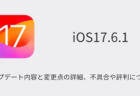
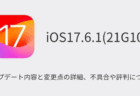
コメントを投稿する(承認後に反映)